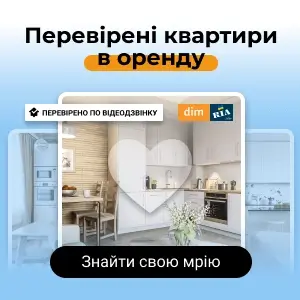Ноутбук підключений до мережі, але не заряджається?
Якщо ваш ноутбук підключений до мережі, але не заряджається, ваша робота може зупинитися. Очевидно, ви не зможете користуватися ноутбуком, як тільки батарея розрядиться. Але в багатьох випадках ви можете зрозуміти, де проблема зарядки, щоб її виправити.
Ми покажемо вам, що робити, коли акумулятор ноутбука не заряджається під час підключення до мережі. Якщо у вас є Dell, Lenovo, HP або інший ноутбук, ці поради допоможуть.
1. Перевірте підключення фізичного кабелю
Перш ніж переходити до глибокого усунення несправностей, спочатку перевірте основи. Переконайтеся, що ви надійно вставили кабель для зарядки ноутбука в зарядний порт ноутбука. Потім перевірте його з’єднання зі стіною - спробуйте спробувати іншу розетку на випадок, якщо це не працює. Але якщо ці рішення вам не допоможуть, тоді вам потрібно буде звернутися в сервісний центр. Щоб вони допомогли вирішити вашу проблему.
Не забудьте також переглянути з'єднання, де кабель підключається до цегли адаптера змінного струму. Це могло б стати вільним, якби хтось спіткнувся про це.
Майте на увазі, що ми намагаємось виправити, що ваш ноутбук не заряджається, навіть якщо він підключений до мережі.
2. Вийміть акумулятор і підключіть до мережі живлення
Далі слід визначити, працює батарея чи ні. Якщо ваш ноутбук має знімну батарею, повністю вийміть її з ноутбука. Завжди слід вимикати ноутбук перед цим (якщо він ще не мертвий) і відключати зарядний пристрій. Якщо проблема в блоці живлення, тоді вам потрібно буде його замінити, для вирішення проблеми. Знаєте модель вашого ноутбука? Введіть в пошуковик в магазині ZETO, щоб ви змогли побачити доступні моделі зарядок на ваш ноутбук.
Вийнявши акумулятор, утримуйте кнопку живлення кілька хвилин, щоб очистити залишок заряду в системі. Після цього підключіть зарядний пристрій і спробуйте увімкнути ноутбук.
Якщо він працює нормально, то проблема полягає в акумуляторі. Встановіть акумулятор на місце і переконайтеся, що всі контакти вирівняні. Якщо це не усуває проблему, швидше за все, у вас розряджений акумулятор, який вам потрібно буде замінити.
Якщо у вашому ноутбуці немає знімної батареї, спробуйте відкрити ноутбук та вийняти її самостійно. Однак це, ймовірно, призведе до втрати вашої гарантії, і ви можете нанести більше шкоди своєму ноутбуку, якщо помилитеся. Безпечніше віднести ноутбук до техніка, який може проаналізувати батарею за допомогою професійних інструментів.
3. Переконайтеся, що ви використовуєте правильний зарядний пристрій та порт
Продовжуючи, ви можете далі перевірити, чи живлення (і його достатньо) надходить до вашого ноутбука.
Переконайтеся, що зарядний пристрій підключено до потрібного порту на ноутбуці. У багатьох ноутбуках є лише одне місце для зарядного штекера, але якщо у вас новіший ноутбук, він може використовувати USB-C для зарядки. Спробуйте всі порти USB-C на своєму ноутбуці, оскільки деякі можуть бути призначені лише для передачі даних.
Для досягнення найкращих результатів слід використовувати оригінальний зарядний пристрій, що постачається разом із ноутбуком. Підроблені зарядні пристрої можуть завдати шкоди акумулятору та призвести до його пошкодження. Моделі сторонніх виробників можуть не використовувати належну потужність, що може призвести до того, що ваш ноутбук заряджається надзвичайно повільно або зовсім не заряджається. Особливо це стосується кабелів USB-C, оскільки деякі не призначені для заряджання пристроїв великих розмірів, як ноутбук.
4. Перегляньте кабель та порти на наявність пошкоджень
Незважаючи на те, що ви попередньо перевіряли наявність кабельних з’єднань раніше, бажано зараз більш ретельно переглянути кабель живлення.
Подивіться на всю довжину шнура живлення на предмет потертості чи інших пошкоджень. Спробуйте схопити його, щоб побачити, чи не відчувається якась деталь об’ємною або деформується іншим чином. Також непогано відчути запах частини адаптера змінного струму зарядного пристрою - якщо ви відчуваєте запах гару, всередині коробки щось пішло не так, і вам доведеться його замінити.
Нарешті, погляньте на порт для зарядного пристрою на вашому ноутбуці. Ви повинні мати досить щільну посадку, коли підключаєте зарядний пристрій. Якщо він відчуває себе вільним, спробуйте трохи прокрутити його, щоб побачити, чи зможете ви отримати хороший зв’язок.
Також перевірте наявність сміття всередині порту, що може перешкодити вам зробити хороше з'єднання. Ви можете очистити це за допомогою зубної щітки, зубочистки або будь-якого іншого дрібного предмета.
Говорячи про це, щоб запобігти пошкодженню в майбутньому, слід тримати трохи провисання в кабелі, щоб це не створювало зайвої напруги на зарядному порту. Не допускайте, щоб цегла адаптера змінного струму звисала зі столу, що тягне роз’єм і може зіпсувати з’єднання з часом.